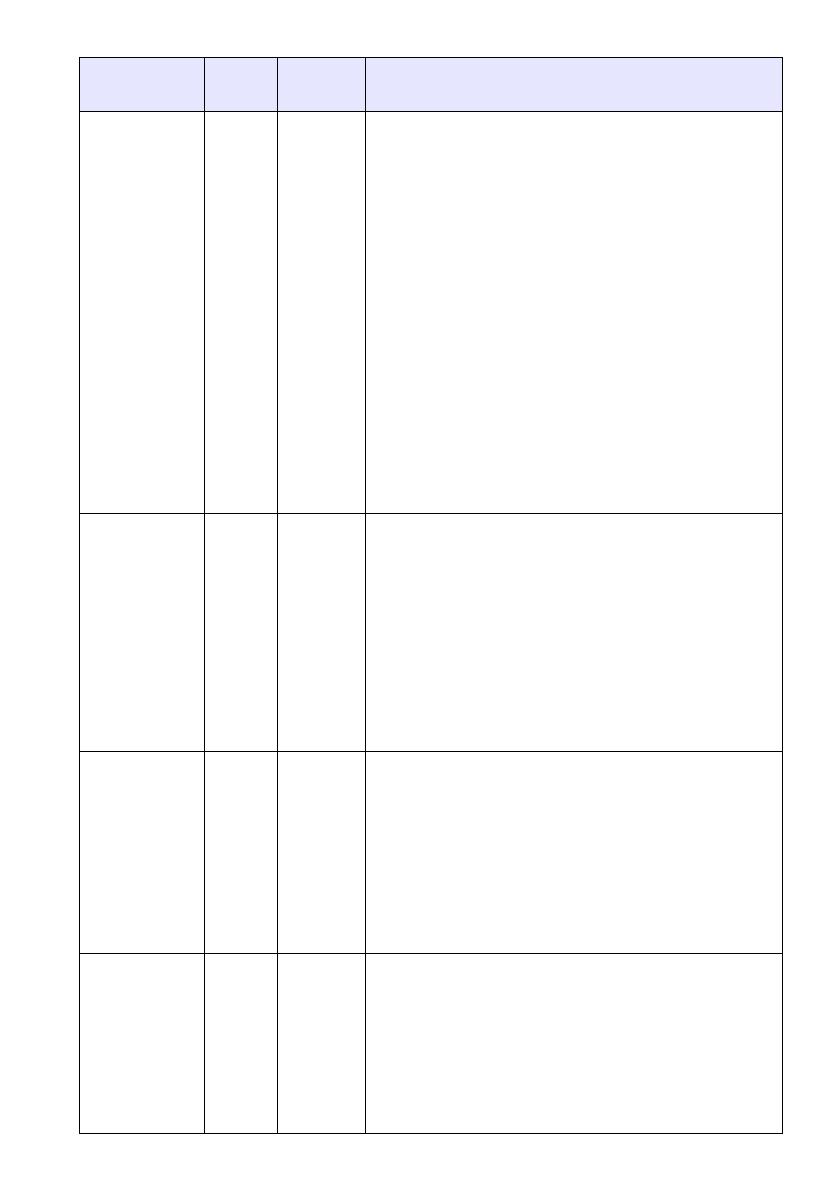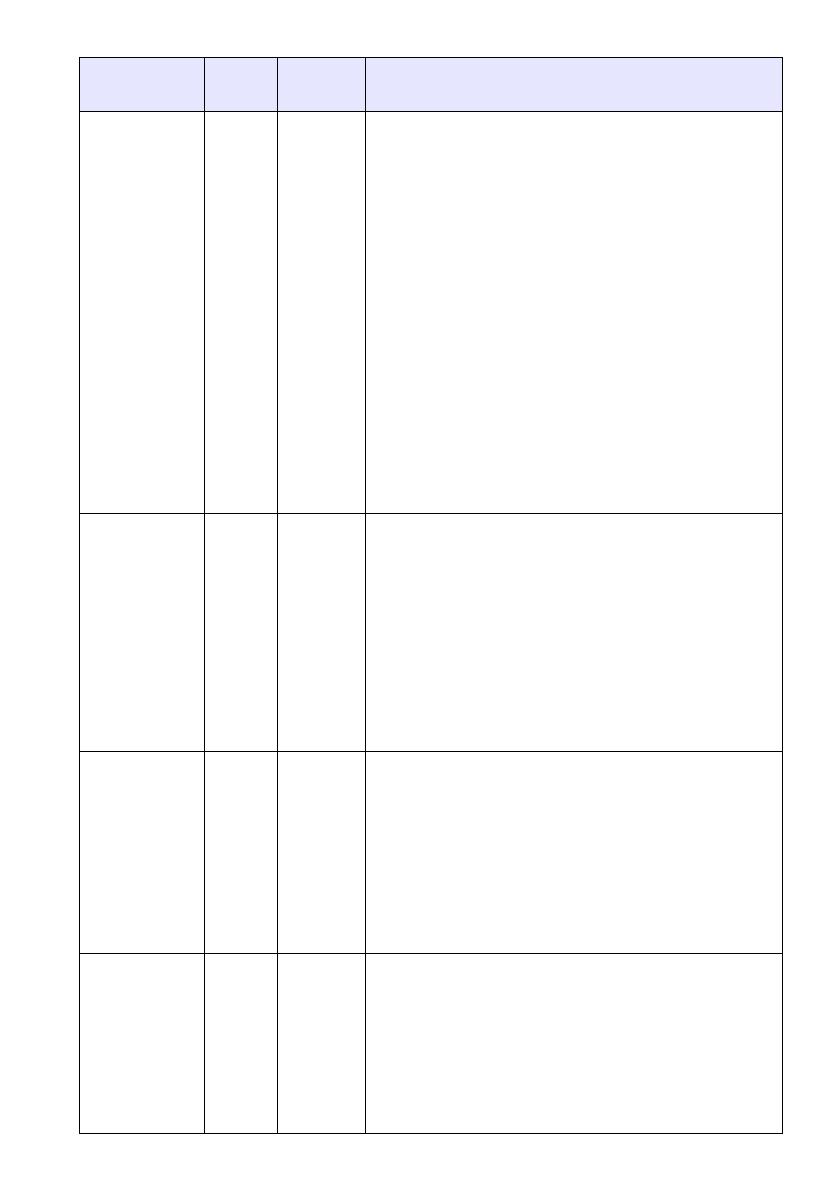
24
Menú principal Ajustes de entrada
Nombre del
ajuste
Entrada
Unidad
de ajuste
Descripción
Terminal
COMPUTER
RCVUN Único Utilice este menú secundario para especificar el tipo de
señal de entrada de acuerdo con el terminal COMPUTER
del proyector.
Auto*:
Detecta automáticamente la señal introducida a través del
terminal COMPUTER y configura el protocolo de entrada
apropiado.
RGB:
Seleccione esta opción cuando hay una computadora
conectada al terminal COMPUTER. Para los detalles
acerca de la conexión a una computadora, vea
“Conectando una computadora al proyector” en la “Guía
del usuario (Operaciones básicas)”.
Componente:
Seleccione esta configuración cuando el terminal COMPUTER
del proyector está conectado al terminal de salida de video
componente de un dispositivo de video, utilizando el cable de
video componente YK-3 disponible opcionalmente. Para la
información acerca de la conexión, vea “Conectando a un
dispositivo de salida de video por componentes” en la “Guía
del usuario (Operaciones básicas)”.
Señal de video RCVUN Único Utilice este menú secundario para especificar manualmente
el tipo de señal introducida desde el terminal de AV del
proyector.
Automático*:
Seleccione esta configuración para permitir que el
proyector cambie el sistema de señal de video
automáticamente de acuerdo con la señal de entrada del
dispositivo de video que está conectado al terminal de AV.
NTSC / NTSC4.43 / PAL / PAL-M / PAL-N / PAL60 / SECAM:
Cada configuración selecciona el sistema de video
aplicable. Utilice este ajuste cuando desee especificar sólo
una señal de video específica para el terminal AV.
Indicador nomb.
señal
RCVUN Único Utilice este menú secundario para especificar si el nombre
de la fuente de señal actualmente seleccionada será o no
visualizado en la imagen proyectada.
Act.*:
Seleccione esta opción para activar la visualización del
nombre de la fuente de señal actualmente seleccionada
en la imagen proyectada.
Desact.:
Seleccione esta opción para desactivar la visualización del
nombre de la fuente de la señal.
Restaurar
ajustes por
omisión del
menú
RCVUN Fuente
específica
Utilice este menú secundario para restablecer a sus
ajustes iniciales por omisión, todas las opciones del menú
secundario en el menú principal Ajustes de entrada.
z Si se realiza la inicialización cuando no hay señal de
entrada, los ajustes de la fuente de entrada actualmente
seleccionada volverán a sus ajustes por omisión.
z
Observe que la configuración “Indicador nomb. señal”
vuelve siempre a su ajustes iniciales, independientemente
de la fuente de entrada actualmente seleccionada.